如何在《模擬市民 4》中使用完整編輯模式

《模擬市民 4》是近 20 年前推出的遊戲系列的最新作品。如今,它提供了一些功能和隱藏設定來為用戶提供
對於用戶來說,最糟糕的情況之一是當一個人連接到互聯網但無法上網時。網站無法加載,您執行任務變得很糟糕。每當發生這種情況時,您都會看到一個黃色三角形和一條消息,上面寫著“沒有互聯網,安全”。
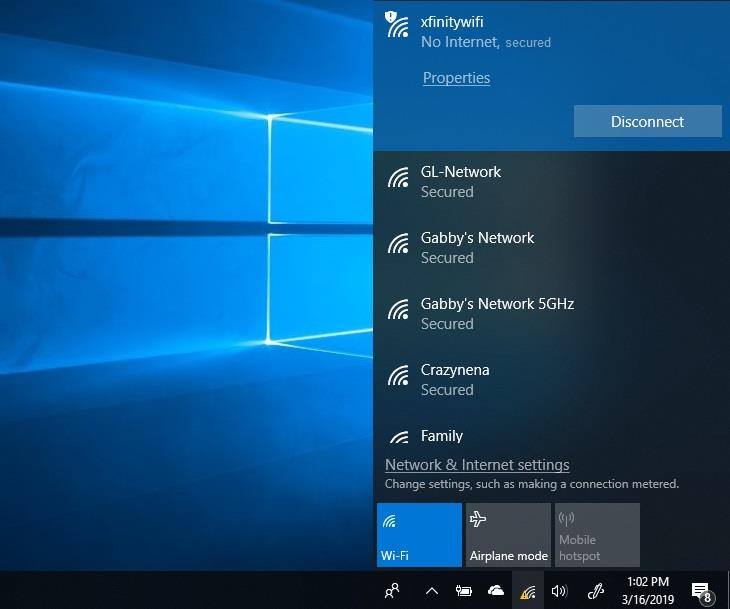
這有幾個原因,但最常見的原因是影響連接的 IP 設置問題。與大多數錯誤一樣,由於在更新操作系統期間安裝了損壞的文件。
內容
如何在 Windows 10 中不保護 Internet
為了解決這個問題,在本文中,我們將討論幾種修復無互聯網安全錯誤的方法。由您決定其中哪一個最適合您。沒有 Internet Secured 錯誤很難弄清楚,您可能需要嘗試不止一種解決方案。
解決方案 1:更新網絡適配器
過時的驅動程序通常會中斷您的系統連接到互聯網。
步驟 1:首先,按Windows + R,在運行對話框後,打開類型“ devmgmt.msc ”。按回車鍵,設備管理器窗口將啟動。
第2步:接下來,在窗口中打開網絡適配器。右鍵單擊系統使用的網絡適配器,然後單擊更新驅動程序軟件。
第三步:點擊更新驅動,選擇自動搜索,windows會尋找更新的驅動軟件。
第四步:完成這些步驟後,進入網絡和共享中心。然後,右鍵單擊通知區域中的網絡圖標,只需選擇打開的網絡和共享中心即可。
第 5 步:然後,導航到更改適配器設置並單擊。
第六步:在無線網絡中右擊並選擇屬性。
第 7 步:取消選中 Internet 協議 6 並將其禁用,然後單擊確定。
第 8 步:最後,關閉此窗口並重新啟動系統。
即使在此之後,如果互聯網無法正常工作,您也可以嘗試卸載您的網絡適配器。
第一步:首先打開設備管理器,雙擊網絡適配器。
步驟2:其次,搜索您用於互聯網連接的網絡適配器,右鍵單擊並卸載它。
第3步:在此之後,右上角應該有一個名為操作的菜單項,當您單擊它時,選擇掃描硬件更改。現在 windows 會自動尋找丟失的網絡適配器並安裝它。
第4步:最後,安裝完成後重新啟動系統。
解決方案 2:更改 WiFi 屬性
要更改這些設置,請按照下列步驟操作。
步驟 1:首先,按Windows+ R鍵。運行窗口將打開,鍵入以下“ ncpa.cpl ”並單擊“確定” 。您將在屏幕上看到網絡連接窗口。將您的連接置於飛行模式。
第 2 步:選擇您的 WiFi 連接並右鍵單擊。選擇屬性。
第 3 步:在對話框中,選中以下選項
第 4 步:單擊網絡圖標並查看導致此錯誤的 WiFi 網絡
第 5 步:如果有任何以太網電纜連接到您的 PC,請斷開以太網電纜。
第六步:接下來,重啟路由器。
步驟 7:最後,當路由器打開時,關閉飛行模式,然後嘗試連接到您的 WiFi 網絡。
解決方案 3:禁用 WiFi 共享
路由器驅動程序有時會與無線驅動程序發生衝突。
步驟1:首先,打開網絡適配器,右鍵單擊您正在使用的網絡,然後選擇屬性。
第2步:其次,單擊共享選項卡。取消標記“ Microsoft 網絡適配器多路復用器協議”和其他與 WiFi 共享相關的項目。
您可能想知道哪些項目與 WiFi 共享有關,單擊每個項目,您將看到它的描述。根據此取消選中相應的項目。
第 3 步:最後,關閉窗口並嘗試重新連接。
解決方案 4:修改 TCP/IP 屬性
如果沒有 Internet,安全問題仍然存在,並且如果您使用的是 Windows 10 創作者更新或秋季創作者更新,您可以去更改 TCP/IP 設置。
第 1 步:按Windows + R鍵。一旦運行窗口啟動,鍵入“ ncpa.cpl ”並單擊“確定”。
第 2 步:您將看到網絡連接窗口。
第 3 步:搜索您的 WiFi 並單擊鼠標右鍵。選擇屬性。選擇 Internet 協議版本 4。
第 4 步:您會看到一些選項,選擇自動獲取 IP 地址和自動獲取 DNS 服務器。
第5步:現在按高級按鈕。它位於對話框的右下角。轉到“ WNS ”選項卡。
步驟 6:向下滾動並蒐索 NetBIOS 設置,應有一個選項“啟用 TCP/IP 上的 NetBIOS ”設置。在所有對話框上單擊確定。
關閉所有打開的窗口,等待一段時間,然後再次打開您的網絡適配器。現在 IPv4 連接應該處於 Internet 狀態,現在您應該能夠訪問網頁了。
解決方案 5:檢查電源管理屬性
您可能遇到此問題的另一個原因可能是電源管理設置。在windows creators 或fall creators 更新中,通常會遇到No Internet Secured 問題。
第 1 步:首先,按Windows + X。
第2步:其次,在設備管理器中查找網絡適配器。
第 3 步:在無線網絡中,轉到電源管理選項卡。取消選中“允許計算機關閉此設備以節省電源”選項。
第 4 步:最後,重新啟動系統並查看是否恢復了 Internet 連接。
閱讀下一篇:
結論
“沒有互聯網安全”問題對每個人來說都很麻煩,沒有人願意在沒有互聯網連接的情況下使用他們的系統。在本文中,我們試圖涵蓋所有有助於您解決此問題的關鍵點。
我們希望這些解決方案能夠修復無 Internet 安全錯誤。如果您的問題仍未解決,請隨時與我們聯繫,我們將為您提供最佳解決方案。
《模擬市民 4》是近 20 年前推出的遊戲系列的最新作品。如今,它提供了一些功能和隱藏設定來為用戶提供
隨著生活變得更加虛擬,了解如何在 Messenger 應用程式中成功傳送附件(無論是出於業務還是個人原因)變得越來越重要。
您喜歡拍攝和剪輯的原因有很多。您可以拍攝您去過的地方、您愛的人,並捕捉您想要的任何特殊時刻
如果您遇到不可用的 Steam 清單錯誤,則 Steam 用戶端無法存取該清單。平台找不到時出現該錯誤
借助 Google 地圖,您可以遊覽新地點,而不必擔心迷路。您所需要做的就是輸入您的出發地點和目的地,
在 Telegram 帳戶註冊過程中,您必須將電話號碼新增至您的個人詳細資料。如果您想確認別人的
雖然 CapCut 是由 TikTok 的母公司創建的,但它對視訊的控制能力比 TikTok 強得多。您可以使用 CapCut 優秀的編輯工具
如果您希望在 Zoom 通話期間隱藏身後的空間來保護隱私,那麼使用 Zoom 的模糊功能可能最符合您的利益
在本指南中了解如何使用 Amazon Photos 將您的 Amazon Echo Show 轉變為數位相框。
當您第一次使用 Chrome 時,您有機會將其設為預設瀏覽器。如果跳過提示,您仍然可以使用瀏覽器
線上訂單可以幫助企業輕鬆地從客戶那裡獲得訂單。透過訂單,客戶可以訂購產品,製作
在簡單性、安全性和功能方面,AnyDesk 在無延遲桌面共用方面一炮而紅,迅速超越了 TeamViewer。如果你
YouTube 為觀眾提供了多種輔助功能,以增強他們的觀看體驗。其中兩個是字幕和隱藏式字幕。隨著最近
《Starfield》星際之旅的關鍵部分就是在外星世界建造前哨基地的興奮感。您可以從這些資源中收集
您已經完成了研究,下定了決心,想要投資股票,但市場尚未開放。幸運的是,這不是問題,因為
從 Google Play 商店下載應用程式應該是一個簡單的過程。然而,使用者有時可能會遇到這樣的問題:
如果您經常使用 ChatGPT 來揭開所有查詢的神秘面紗,您可能會發現無法搜尋先前的對話是一個很大的遺憾。
如果您想出售一些未使用的物品或想要購買一些東西,Facebook Marketplace 是一個絕佳的平台。但它可以
LG 電視是您觀賞 100 多個節目的入口。內容範圍從新聞和體育頻道到熱門電影和電視劇。您可以觀看以下內容
如果您使用 Skype 進行工作,有時您需要檢查聊天記錄中的某些內容。當您嘗試找到


















